Excel作为微软Office套件中的一款电子表格软件,广泛应用于数据整理、分析和可视化。对于初学者来说,学习如何制作Excel表格是掌握这款软件的基础。本教程将为你提供一份详细的Excel表格制作指南,帮助你从零开始,逐步掌握Excel表格的制作技巧。
一、启动Excel并创建新工作簿
打开电脑上的Excel软件。如果是第一次安装,请根据提示完成安装过程。
在Excel界面中点击“文件”菜单,选择“新建”,然后选择一个空白工作簿模板。
为新工作簿命名并保存,以便日后查找和编辑。
二、了解Excel工作界面
工作簿:一个Excel文件包含一个或多个工作簿,每个工作簿又包含多个工作表。
工作表:一个工作簿中的单个页面,用于存储数据和公式。
单元格:工作表中的小方块,用于输入数据和公式。
行和列:工作表中的水平线条为行,垂直线条为列。行用数字表示,列用字母表示。
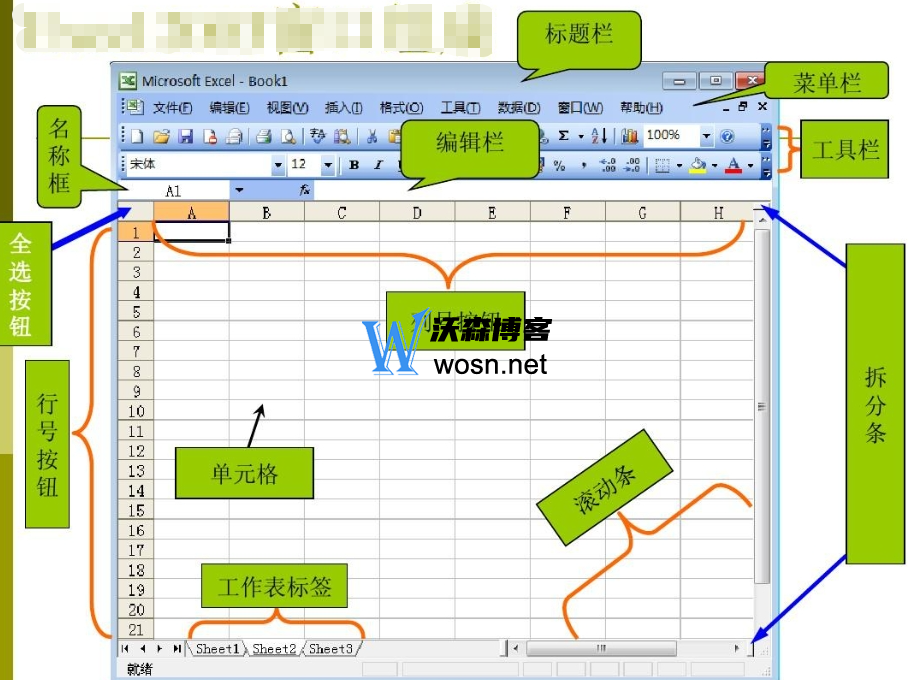
三、输入数据并设置格式
在单元格中输入数据,可以是文本、数字、日期等。
选择需要设置格式的单元格,点击“开始”菜单中的“字体”、“对齐方式”和“数字格式”等选项进行格式设置。
可以使用Excel的自动填充功能,快速填充数据或序列。
四、创建表格并调整布局
选择包含数据的单元格区域,点击“插入”菜单中的“表格”选项,创建一个表格。
调整表格的行高和列宽,以适应数据展示需求。
使用“合并与居中”功能,合并单元格并设置居中显示。
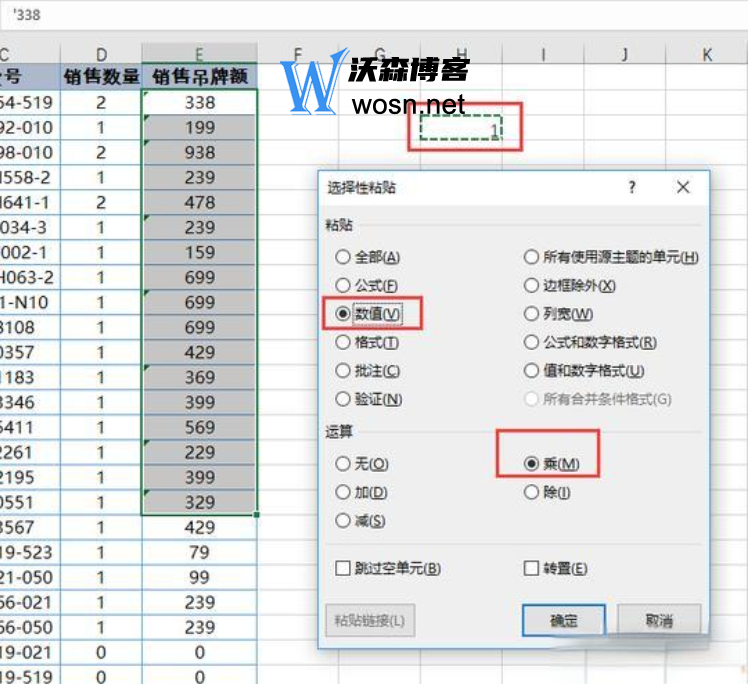
五、应用边框和填充颜色
选择需要添加边框的单元格区域,点击“开始”菜单中的“边框”选项,选择合适的边框样式。
选择需要填充颜色的单元格区域,点击“开始”菜单中的“填充颜色”选项,选择合适的颜色进行填充。
六、使用公式和函数进行计算
在需要输入公式的单元格中,输入等号(=)开始输入公式。
使用Excel提供的函数,如SUM、AVERAGE等,对数据进行计算。
将公式拖动到其他单元格,实现公式的自动填充和计算。
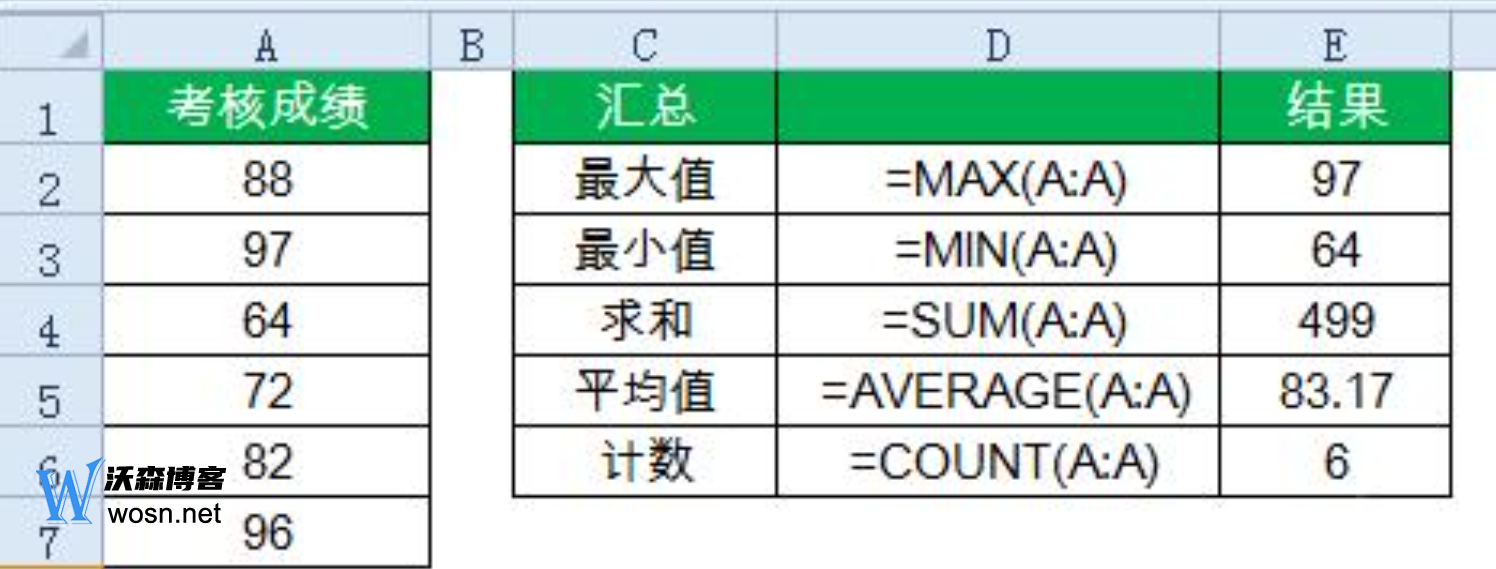
七、保存和分享Excel表格
完成表格制作后,点击“文件”菜单中的“保存”选项,将表格保存到指定位置。
可以将Excel表格发送给他人,或者使用共享功能与其他人协作编辑表格。
通过本教程的学习,相信你已经掌握了Excel表格制作的基本技巧。在实际应用中,不断尝试和实践,你会发现更多Excel的强大功能和用途。祝你在Excel表格制作的道路上越走越远,成为一名Excel高手!

评论